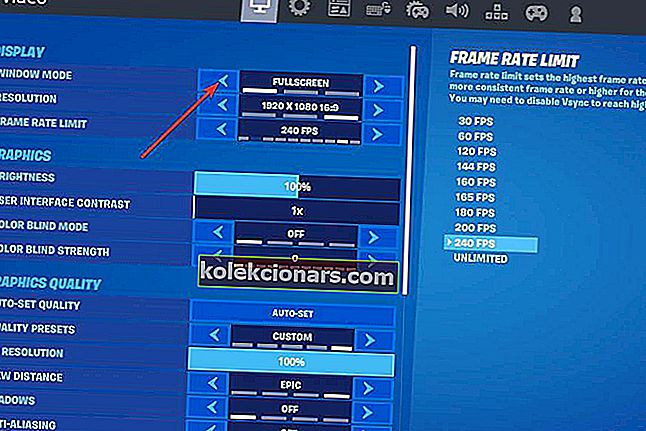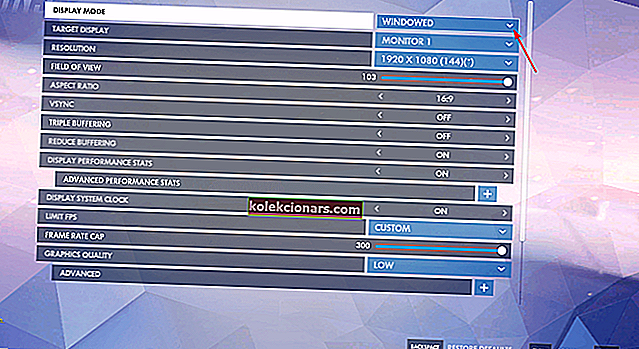- Monia verkkopelejä on parempi pelata ultralaajakuvanäytöissä tai moninäyttöasetuksissa.
- Tämä opas näyttää, kuinka voit käynnistää pelisi toissijaisessa näytössä oletuksena.
- Lisää hyödyllisiä oppaita, kuten tämä, tutustu Steam Guides Hubiin.
- Omistetut pelaajat saattavat myös haluta tutustua pelisivulle.

Usean näytön asetukset ovat nykyään hyvin yleisiä, varsinkin kun olet innokas pelaaja.
Nämä voivat joskus korvata tarpeen ostaa erittäin leveitä ja kaarevia näyttöjä, ja niiden avulla voit myös suorittaa monia tehtäviä pelaamisen aikana.
Aina kun käynnistät pelin, oletusasetus on, että se näkyy ensisijaisessa näytössäsi.
Jos haluat jostain syystä saada pelisi käynnistymään muilla näytöilläsi, sinun tarvitsee vain noudattaa alla olevassa oppaassa olevia ohjeita.
Kuinka voin saada pelini avautumaan toisella näytöllä?
1. Käytä erityistä moninäyttöistä hallintatyökalua

Ennen kuin jatkat tässä artikkelissa lueteltujen ratkaisujen ja kiertotapojen kanssa, sinun on ensin harkittava erillisen moninäyttöisen hallintatyökalun käyttöä.
Näiden työkalujen avulla voit suorittaa kaikenlaisia työpöydän parannuksia ja muokkauksia nopeasti ja yksinkertaisesti.
Tässä tapauksessa pelien pelaaminen muilla kuin ensisijaisilla näytöillä voidaan helposti saavuttaa DisplayFusionin avulla.
Tämä ohjelmistotyökalu on erittäin kevyt moninäyttöinen hallintatyökalu, jonka avulla voit lisätä tuottavuuttasi ja tehdä useita asioita, joita voit käyttää asetuksiasi käyttäessäsi.
Tässä on joitain DisplayFusionin etuja:
- Luo mukautettavat pikanäppäimet
- Ota käyttöön moninäyttöiset tehtäväpalkit
- Ota käyttöön usean näytön otsikkorivin painikkeet.
- Sen kokeiluversio kestää toistaiseksi
- Muokkaa tapaa, jolla asetuksesi näyttävät suosikkitapettisi
⇒Tutustu DisplayFusion-arvosteluun saadaksesi lisätietoja.
2. Kuinka saada Steam-peli auki toisella näytöllä

Omistettujen moninäyttöohjelmistotyökalujen lisäksi on myös temppuja ja kiertotapoja, joiden avulla voit saada pelit toimimaan toissijaisilla näytöilläsi.
Tässä on vain muutama niistä asioista, joita voit kokeilla, jos haluat ajaa Steam-nimikkeitä toissijaisella näytöllä:
- Suorita peli Windowed-tilassa ja vedä se haluamaasi näyttöön.
- Huomaa: Jos et tiedä, miten Steam-pelejä suoritetaan Windowed-tilassa, noudata tämän perusteellisen oppaan ohjeita.
- Aseta toinen näyttö ensisijaiseksi näytöksi Windowsissa
- Huomautus: Jos toista näyttöäsi ei löydy, kokeile tämän artikkelin vianmääritysvaiheita.
- Suorita peli reunattomassa ikkunatilassa ja siirrä se oikealle Shift + Win + Nuoli oikealle.
- Huomaa: Tämä menetelmä saattaa jättää tehtäväpalkin kokoisen aukon toissijaiseen näyttöön.
- Viimeinkin joissakin peleissä voit valita näytön, kun se on koko ruudun kokoinen tai reunaton
3. Kuinka CS: GO tehdään auki eri näytöillä
Koska Counter-Strike; Global Offensive on yksinomaan Steam-peli, kaikki yllä esitetyt menetelmät toimivat yhtä hyvin CS: GO: n kanssa.
4. Kuinka saada Fortnite auki toisella näytöllä
- Suorita peli Windowed-tilassa ja vedä se haluamaasi näyttöön.
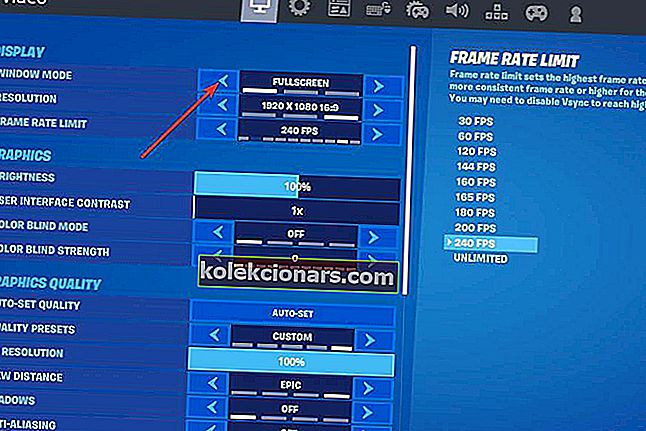
Toisin kuin Steam-peleissä, voit helposti vaihtaa Fortniten koko näytön tilasta ikkunatilaan videoasetuksista. Kun olet tehnyt sen, yksinkertaisesti ohjaa ikkunat toiseen näyttöön.
Jos haluat kuitenkin pelata Fortnite-ohjelmaa toissijaisena näytölläsi koko näytön tilassa, ainoa valinta on asettaa toinen näyttö ensisijaiseksi näytöksi Windowsissa.
5. Kuinka saada Overwatch auki toisella näytöllä
Kahden ensimmäisen ratkaisun tavoin tämä Blizzard-otsikko voidaan käynnistää myös toissijaisessa näytössä, jos käytät kahta seuraavaa tapaa:
- Toista Overwatch se Windowed- tai Borderless Windowed -tilassa ja vedä se yksinkertaisesti toissijaiselle näytölle.
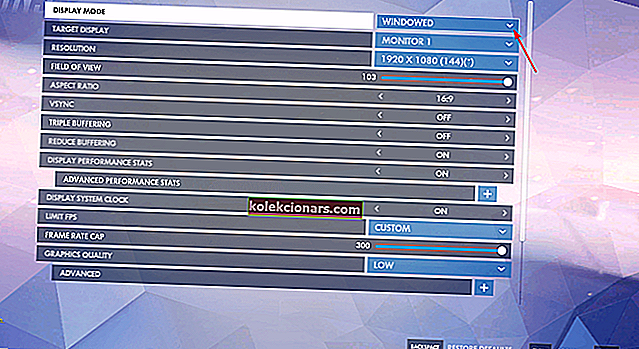
- Muuta toissijainen näyttö ensisijaiseksi näytöksi ja aseta se ensisijaiseksi, kun käynnistät Overwatchin.
Noudattamalla oikeita vaiheita tai käyttämällä oikeita työkaluja sinun pitäisi pystyä pelaamaan suosikkipelejä toissijaiselta näytöltäsi samalla, kun käytät ensisijaista peliä muiden tehtävien suorittamiseen.
Kerro meille, mitä menetelmiä käytit jättämällä meille viestin alla olevaan kommenttiosioon.
FAQ: Lue lisää moninäyttöasetuksista
- Missä moninäyttöasetuksia käytetään?
Usean näytön asetuksia käytetään enimmäkseen peleissä, koska käyttäjät saavat paremman näkökentän, mikä voi olla erittäin tärkeää online-otteluiden aikana. Jos haluat tietokoneen, joka kukoistaa tällaisissa tilanteissa, tutustu tähän luetteloon parhaista tietokoneista moninäyttöä varten.
- Onko vaikeaa saada moninäyttöasetuksia?
Kaikki riippuu siitä, mitä aiot tehdä. Usean näytön hallintaohjelmisto voi kuitenkin aina tehdä asiat paljon helpommaksi.
- Onko moninäyttöohjelmisto kallista?
Ei lainkaan, itse asiassa on olemassa useita tapoja saada DisplayFusion edulliseen hintaan.